Да-да.. Текст.. Проблема очень многих =) Так что над текстом надо работать постоянно! Вот неплохой урок (не мой), который показывает на ошибки и дает пару интересных идей.

Итак, допустим у нас есть подготовленный аватар, так и требующий текста

Сразу хочу сказать, что делать так
 или так
или так или так
или так 
НЕ НАДО!
Почему? В первом случае сразу две ошибки: во-первых, слишком контрастный текст, стоит выбирать цвета мягче и желательно в гамме аватара, во-вторых, огромнейший интервал между строками, что смотрится не эстетично.
Во втором случае, тоже самое, но на этот раз с белым. Как мне кажется, писать белым уже не камильфо и вышло из моды, давайте двигаться дальше.
Ну а третий случай особо любим некоторыми особами. Похоже на новогоднюю елку, слова так и раскидались как ветки. Не стоит каждому слову придавать свой угол наклона, если уж наклонять, то понемногу и как то более согласованно.
А теперь, другие примеры
, и
и 
Лучше, не правда ли?
Для справки, использованы шрифты:
1. Lazy Crazy
2. Verdana
3. Time New Roman
Для работы с текстом я использую следующую функцию фш, которую можно найти на верхней панели (обозначено цифрой 1), если вы в режиме написания текста
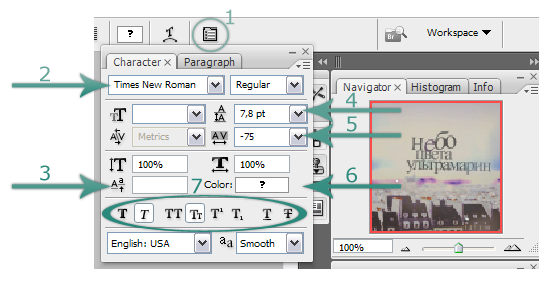
Цифрой 2 отмечено поле, в котором можно выбирать нужный шрифт.
С помощью цифры 3 можно опускать и поднимать буквы, соответственно набирая в этом поле значения -n или +n (по умолчанию стоит на 0)
Цифра 4 - междустрочный интервал. Чем больше размер шрифта, тем больше должен быть интервал. Но советую добиваться такого, чтобы между строками был примерно 1 мм *на глаз х)*
5 - расстояние между буквами. Полезная штука, все зависит от шрифта и т.п.
6 - цвет! А это порой самое главное
Ну и цифрой 7 обозначены стандартные функции, такие как "выделить жирным", курсив и т.д.
Используя эту панель можно смело создавать шедевры из слов.
Начнем с простого.
Берем наш аватар и пишем на нем "небо"

Теперь зададим слову цвет, гармонирующий с общей атмосферой аватара

Выделим букву Н и перебирая доступные шрифты найдем оптимальный и интересный вариант. Заметьте, что русская Н с легкостью заменяется на английскую Н *аш*, таким образом нам становятся доступны и английские шрифты.
Затем, сделаем Н заглавной и чуть приподнимем ее над всем словом с помощью 3.

Проделаем подобное с другими буквами, не забывая, что каждой букве можно придать свой цвет *в пределах общей концепции*

Вуа-ля! Просто, но со вкусом.
Урок by stuckonyou
school du design

